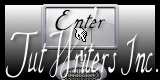Tutorial 3 Photoshop Fiori nel mosaico
Creato con Photoshop CS5 ma può essere eseguito anche con le altre versioni
E' vietato la copia di tutto o in parte e la traduzione senza mio consenso scritto. La somiglianza con altri tutorial in rete è puramente casuale. Le immagini sono state reperite in rete pertanto il copy è dei rispettivi autori.
Materiali vostri
Porta con te il gioiello e utilizzalo
come segnaposto.
( Basta cliccare e si muove )
(
Apri una tela trasparente con misure dell’immagine che si vuole mettere ) File - Apri (tube fiori ) Selezione - Tutto -
Modifica Copia Livello - Duplica Livello - Sul livello 2 - fiori mettere -
Filtro - Effetto pixel – Mosaico - dimensione 8 - Ok Con lo strumento sposta
Sul livello fiore duplicato - opacità a 70
2) File - Apri (tube donna ) Selezione - Tutto -
Modifica Copia Livello – Stile livello
Ombra Estera Lasciare i parametri come sono , cambiare soltanto
Distanza 3 Estensione 0 Dimensione 3 colore 8e7e7a - Ok
3) Apri tube fiori
Selezione - Tutto -
Modifica Copia Dobbiamo girare l’immagine - Modifica - Trasforma - Ruota (raddrizzarla) Livello – Stile livello Ombra Estera Lasciare i parametri come sono , cambiare soltanto Distanza 3 Estensione 0 Dimensione 3 - Ok 4) Filtro - Contrasta- maschera contrasto - lasciare tutto defaunt – okLivello - Unisci Visibile 5) Immagine - Dimensione Quadro - 880 -580 – pixelStrumento Bachetta Magica
Lasciare selezionato - Dare uno smusso rilievo e una ombra a piacere Selezione - Deseleziona 6) Livello - Nuovo - Cliccare su T Testo - Scrivere il vostro nome Livello - Stile livello – Ombra Esterna – dare colore 7) File - Salva con nome - salva il lavoro in formato JPG
Altro esempio
Questo tutorial è stato scritto da Sefyn in data 21/03/2011 @Graphic e Webmaster Sefyn
Questo tutorial è regolarmente registrato su TWI
|



 posizionalo a un pò in basso -
Abbassa opacità a 70
posizionalo a un pò in basso -
Abbassa opacità a 70 - Selezionare bordo
- Selezionare bordo